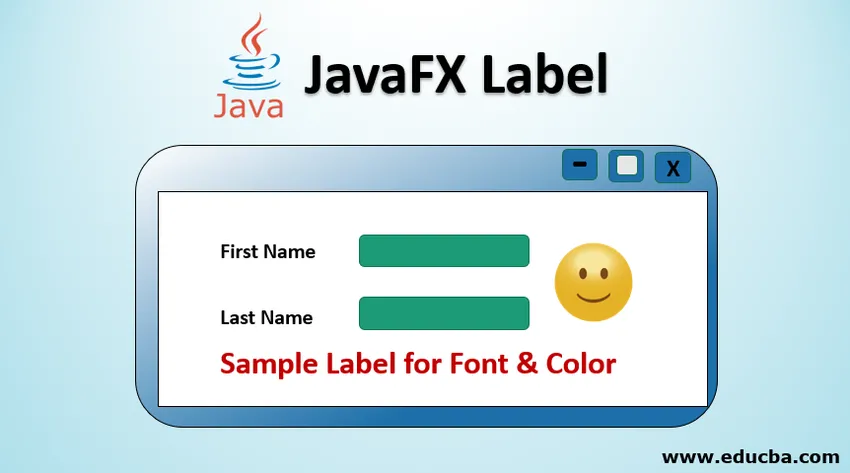
Въведение в етикета на JavaFX
JavaFX Label е част от пакета JavaFX.scene.control и клас JavaFX етикет. Използва се главно за представяне на контрола върху етикета и също така не може да се редактира. Въпреки че помага за показване на графичното изображение или малък текст на екрана, не може да бъде фокусиран. Също така е полезно за представяне на текст, който е необходим, за да се побере в точното пространство. По-долу е синтаксисът за създаване на етикет.
Синтаксис:
Синтаксисът за инициализиране на JavaFX етикета е:
Label lbl = new Label();
Тук конструкторът може да бъде параметризиран и не параметризиран, което зависи от изискването. Ще бъде разгледано в по-долу раздела.
Синтаксис, използван в етикета на JavaFX
Следват някои от често използваните синтаксиси, които помагат при промяна на шрифта, цвета, обвиването на текст и т.н.
1. За промяна на шрифта
//set font as Times New Roman
l2.setFont(Font.font("Times New Roman", 34));
Тук l2 е етикетът.
2. За промяна на цвета
//set color for the font as Red
l2.setTextFill(Color.web("Red"));
Тук l2 е етикетът.
3. Опаковане на текст
l3.setMaxWidth(100);
l3.setWrapText(true);
Тук l3 е етикетът.
Конструктор на етикета JavaFX
JavaFX Label има 3 конструктора, те са:
1. Етикет ()
Този конструктор помага при създаването на празен етикет.
Код: Label lbl = new Label();
2. Етикет (String txt)
Ще бъде създаден етикет с посочения текст.
Код: Label lbl = new Label(“Name of the user”);
3. Етикет (String txt, Nge ng)
Този конструктор помага при създаването на етикет с посочения текст и графика.
Код: Label lbl = new Label(“Name of the user”, new Imageview(graph));
Методи в JavaFX Label
Има определени методи, които често се използват в JavaFX. Те са:
- createDefaultSkin (): За зададения контрол ще бъде създаден нов екземпляр за кожата по подразбиране.
- getLabelFor (): labelFor стойността на свойството ще бъде върната.
- labelForProperty (): За друг възел или елемент за управление, етикетът може да се държи като етикет.
- setLabelFor (Node n): labelFor стойността на свойството ще бъде зададена.
Пример за внедряване в етикета на JavaFX
Сега, нека да видим някои от примерите за програмиране на JavaFX Labels.
Пример №1
Програма за създаване на етикет
Код:
// Java program that demonstrates creation of label
import javafx.application.Application;
import javafx.scene.Scene;
import javafx.scene.layout.*;
import javafx.scene.control.Label;
import javafx.stage.Stage;
//Example class that extends Application class
public class JavaFXLabelExamples extends Application(
// launch the application
public void start(Stage s)
(
// set stage title
s.setTitle("label is created");
// label creation
Label lb = new Label("This is the sample label !!!!");
// Stack pane creation
StackPane sp = new StackPane();
sp.getChildren().add(lb);
// scene creation
Scene scn = new Scene(sp, 200, 200);
// set scene
s.setScene(scn);
s.show();
)
public static void main(String args())
(
// launch the application
launch(args);
)
)
изход:
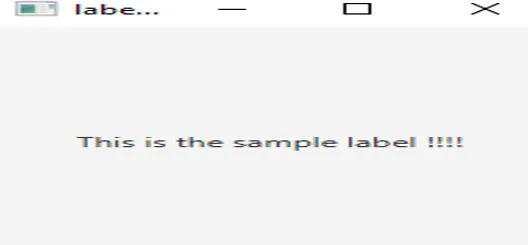
Обяснението за горната програма:
- Създава се етап и се задава заглавие.
- Етикетът е създаден с помощта на конструктор по подразбиране.
- Панелът със стекове също е създаден.
- Методът Show () помага при показване на резултатите.
Пример №2
Програма за създаване на етикет и задаване на цвят.
Код:
// Java program that demonstrates creation of label
//Java program to set a color for the created label
import javafx.application.Application;
import javafx.scene.Group;
import javafx.scene.Scene;
import javafx.scene.control.Label;
import javafx.scene.layout.HBox;
import javafx.scene.paint.Color;
import javafx.stage.Stage;
//Example class that extends Application class
public class JavaFXLabelExamples extends Application(
public static void main(String() args) (
// launch the application
launch(args);
)
//application starts here
public void start(Stage stage) (
//a new scene is created
Scene scn = new Scene(new Group());
//set the title, width and height of stage
stage.setTitle("Example of Label");
stage.setWidth(300);
stage.setHeight(200);
//horizontal direction box
HBox hb = new HBox();
//create label with parameterised constructor
Label lbl = new Label("This is the sample label");
//set the color for the text
lbl.setTextFill(Color.web("Red"));
hb.setSpacing(10);
hb.getChildren().add((lbl));
((Group) scn.getRoot()).getChildren().add(hb);
//set scene
stage.setScene(scn);
//display result
stage.show();
)
)
изход:

Обяснението за горната програма:
- Създава се етап и се задава заглавие
- Етикетът е създаден с помощта на параметризиран конструктор. Тоест, ще бъде създаден етикет с посоченото име.
- Създава се текст с посочения цвят.
- Методът Show () помага при показване на резултатите
Пример №3
Програма за задаване на цвят, шрифт, увиване и добавяне на ефекти.
Код:
import java.io.*;
import javafx.application.Application;
import javafx.event.EventHandler;
import javafx.geometry.Insets;
import javafx.scene.Scene;
import javafx.scene.control.Label;
import javafx.scene.image.Image;
import javafx.scene.image.ImageView;
import javafx.scene.input.MouseEvent;
import javafx.scene.layout.FlowPane;
import javafx.scene.paint.Color;
import javafx.scene.text.Font;
import javafx.stage.Stage;
public class JavaFXLabelExamples extends Application (
@Override
public void start(Stage primaryStage) throws Exception (
// Image Source
//Make sure you have a source image in the specified path
FileInputStream input = new FileInputStream("D:\\EduCBA\\nov\\download.png.webp");
//image creation
Image i = new Image(input);
//image view creation
ImageView iv = new ImageView(i);
//label 1
Label l1 = new Label("Sample Label for Text & image");
// Set image
l1.setGraphic(iv);
// Label 2
Label l2 = new Label("sample Label for Font & Color");
//set font as Times New Roman
l2.setFont(Font.font("Times New Roman", 34));
//set color for the font
l2.setTextFill(Color.web("Red"));
// Label 3
Label l3 = new Label("Sample label for wrapping of the text");
l3.setMaxWidth(100);
l3.setWrapText(true);
// Label 4
Label l4 = new Label("Label with 45 degree rotation");
// Rotate in a degree of 45
l4.setRotate(45);
l4.setTranslateY(30);
FlowPane root = new FlowPane();
//set the padding
root.setPadding(new Insets(10));
//set horizontal gap
root.setHgap(10);
//set vertical gap
root.setVgap(10);
//add it to the stage
root.getChildren().addAll(l1, l2, l3, l4);
//scene creation
Scene scene = new Scene(root, 400, 250);
//set title
primaryStage.setTitle("Sample Labels for demo purpose");
//set the scene
primaryStage.setScene(scene);
//display the results
primaryStage.show();
)
public static void main(String() args) (
//launch the application
launch(args);
)
)
изход:
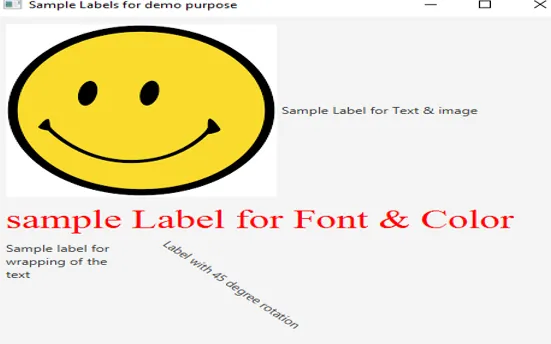
Обяснението за горната програма:
- Снимка е взета от посочения източник. Ако изображение не присъства в източника, може да възникне грешка.
- Присъстват четири етикета.
- Първият етикет създава текст и изображение.
- Вторият етикет създава текст с определен шрифт и цвят
- Третият етикет създава текст, който се увива
- Четвъртият етикет създава текст с 45-градусово завъртане.
- Всички тези етикети са създадени с помощта на параметризирани конструктори. Тоест, ще бъде създаден етикет с посоченото име.
- Методът Show () помага при показване на резултатите
заключение
JavaFX Labels помага при показване на графични изображения и текстове на екрана. Тези текстове могат да се правят промени въз основа на изискването на потребителя. Този документ обхваща подробно синтаксиса, примерните програми, параметризираните и непараметризирани конструктори на JavaFX етикети.
Препоръчителни статии
Това е ръководство за етикета на JavaFX. Тук обсъждаме метода, примерите и функцията в етикета на JavaFX с правилни кодове и изход. Можете също да прегледате и другите ни свързани статии, за да научите повече -
- Java виртуална машина
- jQuery ефекти
- JCheckBox на Java
- JList на Java
- Оформления на JavaFX
- Видове и как да създадете JavaFx графики?
- JavaFX плъзгач
- Как да въвеждате текст в JavaFX TextField?
- Конструктори и методи на JavaFx бутон
- Програма за внедряване на JavaFX FileChooser
- 3 метода на jQuery Slide с програмиране
- Топ 15 методи на HBox в JavaFX
- Как да създадете отметка в JavaFX с примери?
- JavaFX StackPane | Различни методи с програма